Navigation Yosemite-Serie:
Teil 1: "Ist Ihr Mac fit für OS X 10.10 Yosemite?"
Teil 2: "OS X 10.10 Yosemite: Die Funktionen"
Teil 3: "OS X 10.10 Yosemite: Das Design"
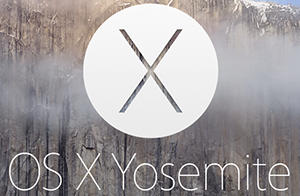
Möchte man die funktionalen Neuerungen und Verbesserungen von OS X 10.10. Yosemite unter eine große Überschrift bringen, so wäre diese sicherlich die Verzahnung der Apple-Betriebssysteme OS X und iOS. Das Ziel des Unternehmens, die einzelnen Produktgattungen Mac, MacBook, iPhone und iPad zu einem einzigen großen, leistungsfähigen Gerät zu verschmelzen, tritt in so gut wie jeder Änderung und Anpassung hervor. Sei es rein optisch, wie beim Taschenrechner oder der Nachrichten-App, die nun beide komplett im iOS-Stil gehalten sind, oder aber vor allem auch funktional: Safari, Nachrichten, die Mitteilungszentrale und Spotlight ähneln ihren iOS-Pendants immer mehr. Durch Continuity und iCloud Drive kann ein Workflow ungebrochen über die Gerätegrenzen hinweg verlagert werden. Öffentlich gewordene Screenshots aus der frühen Entwicklung belegen, dass sogar angedacht war, das markante Apfelmenü durch das aus iOS bekannte Kontrollzentrum ersetzen zu wollen; eine Maßnahme, die dann doch fallen gelassen wurde.
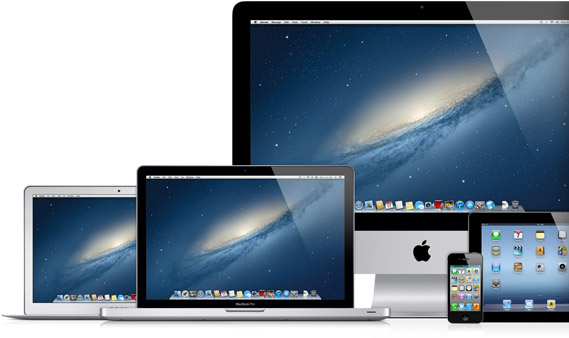
Der Trend der Konvergenz sorgt einerseits für eine mächtige Verbindung von Computern und Mobilgeräten als gemeinsames technisches Ökosystem für den Anwender, andererseits natürlich auch eine größere Abhängigkeit desselben von Apple. Denn um die volle Bandbreite an Möglichkeiten zu nutzen, braucht man reine Apple-Hardware. MacTechNews.de gibt im Folgenden einen detaillierten Überblick über die zentralen Neuerungen von OS X 10.10 Yosemite.
Schnellnavigation:
Safari -
Mail -
Nachrichten -
Continuity -
Finder -
Mitteilungszentrale -
Spotlight -
Entwickler
Safari
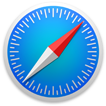
Apples vorinstallierter Browser fällt zunächst durch eine deutlich schmalere Kopfleiste auf, die mehr Fensterplatz für die aufgerufene Webseite lässt. Tatsächlich umfasst sie nur noch das intelligente Suchfeld sowie Tasten links und rechts davon - direkt unterhalb des Suchfeldes beginnt bereits der Seiteninhalt.

Bislang bestand die Kopfleiste aus drei horizontalen Bereichen: Fensterbefehle, Suchfeld, Favoriten. Die Fensterbefehle befinden sich jetzt - genau wie die Taste für die Seitenleiste - auf einer Höhe mit dem Suchfeld. Die Favoriten sind zunächst gar nicht mehr zu sehen - um sie zu verwenden, ist zukünftig ein zusätzlicher Klick notwendig. Wählt man nämlich das intelligente Suchfeld aus, ohne Text darin einzugeben, legt sich eine Übersicht der Favoriten mitsamt Webseiten-Symbolen über das Safari-Fenster. Alternativ findet man die Favoriten auch in der Seitenleiste und standardmäßig als bebilderte Übersicht beim Erstellen eines neuen Tabs - dies ist folgerichtig der einzige Fall, in dem ein Klick in das intelligente Suchfeld nicht noch einmal alle Favoriten anzeigt.

Eine weitere optische Überarbeitung betrifft die Tab-Übersicht. War sie in Mavericks noch so gestaltet wie die Multitasking-Anzeige auf dem iPhone, ändert sie nun ihr Gesicht völlig und zeigt tatsächlich alle Tabs als kleine Bildschirme nebeneinander in einem Fenster. Tabs, die Inhalte der gleichen Webseite enthalten, werden gruppiert angezeigt. Fährt man mit der Maus über einen Tab, erscheint ein Kreuz am linken oberen Rand der Vorschau zum Schließen des Tabs. Die neue Ansicht korrespondiert mit der überarbeiteten Tab-Übersicht für Safari auf dem iPad.

Das intelligente Suchfeld, das URL-Pfadeingabe und Internetsuche in einem Textfeld vereinigt, greift unter Yosemite zusätzlich noch auf weitere Quellen zurück. So zeigt es künftig auch Ergebnisse aus Wikipedia, Bing und diversen Nachrichtenseiten zu einem Suchbegriff an. Handelt es sich bei dem Begriff um einen Ort, greifen Safari und die Karten-App ineinander, um dem Nutzer sofort eine Karte inklusive möglicher Route zu verschaffen. Genauso greift auch iTunes ein, wenn es sich um einen Begriff aus dem iTunes Store handelt. Als Internetsuchmaschine bot Apple bisher Google, Bing und Yahoo an - Yosemite erweitert diese Liste um DuckDuckGo, einen Dienst, der die Aktivitäten des Nutzers nicht verfolgt. Das private Surfen, das keine Spuren in der Verlaufsliste hinterlässt, ist nun für einzelne Surffenster individuell einstellbar.
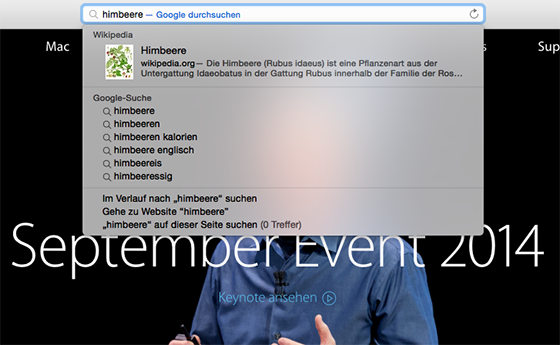
Neben Optik und Features legt Apple auch auf eine deutlich optimierte Performanz von Safari wert. Eine verbesserte Nitro JavaScript Engine und die Unterstützung aktueller Webstandards wie etwa WebGL sollen für mehr Schnelligkeit bei gleichzeitig geringerem Stromverbrauch sorgen. Netflix wird nativ unterstützt, was die Energieeffizienz bei der Wiedergabe optimiert. Dazu veröffentlicht Apple auf seiner Webseite Benchmark-Vergleiche zwischen Safari und den Konkurrenzprodukten Firefox und Chrome in den Kategorien Reaktionsverhalten und JavaScript Leistung auf beliebten Webseiten (getestet auf einem MacBook Air, 13’’ 1,4 GHz Intel Core i5, 4 GB RAM), die Safari deutlich dominiert.

Mail

OS X Yosemite geht zwei übliche Probleme im betriebsmäßigen Umgang mit Mails an: das umständliche Programmwechseln zum Bearbeiten eines Mail-Anhangs und die Speicherbeschränkung mancher Mail-Provider.
Zur Behandlung des ersten Problems lernt Mail in Yosemite einfache Bearbeitungswerkzeuge. Musste man bislang ein Formular oder ein Bild umständlich in ein anderes Programm ziehen, um es zu bearbeiten, dann abspeichern und schließlich als neuen Anhang in die Antwortmail integrieren, passieren nun alle Schritte in Mail selbst:
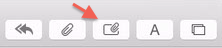
Antwortet man auf eine Mail mit Anhang, findet sich dieser zunächst standardmäßig auskommentiert. Durch einen Klick auf das Symbol „Die Anhänge der Original-Email übernehmen“ in der rechten oberen Fensterecke erscheint das Bild oder Formular aber wieder, um erneut als Datei mitgeschickt zu werden. In der rechten oberen Ecke des Bildes ist ein Kontextmenü ausklappbar, mit dem Markup zum Bearbeiten des Anhangs aktiviert werden kann. Unter „Markierungen“ finden sich nun elementare Werkzeuge wie Formen, Textzeilen und Freihandzeichnen zum Markieren und Kommentieren von Elementen des Anhangs. Unter Formen gibt es auch eine Zoomfunktion zum Betonen bestimmter Elemente; das Zurechtschneiden des Bildumfangs und die elektronische Signatur mithilfe des Trackpads oder der Mac-Kamera runden den Funktionsumfang ab, was sich besonders für das rasche Ausfüllen von Formularen als nützlich erweist. Weitere Bearbeitungswerkzeuge lassen sich extern als Erweiterungen beziehen, die über das Kontextmenü „Mehr“ aufrufbar sind.
Unter „Markierungen“ finden sich nun elementare Werkzeuge wie Formen, Textzeilen und Freihandzeichnen zum Markieren und Kommentieren von Elementen des Anhangs. Unter Formen gibt es auch eine Zoomfunktion zum Betonen bestimmter Elemente; das Zurechtschneiden des Bildumfangs und die elektronische Signatur mithilfe des Trackpads oder der Mac-Kamera runden den Funktionsumfang ab, was sich besonders für das rasche Ausfüllen von Formularen als nützlich erweist. Weitere Bearbeitungswerkzeuge lassen sich extern als Erweiterungen beziehen, die über das Kontextmenü „Mehr“ aufrufbar sind.

Für das zweite angesprochene Problem der Speicherbeschränkung einzelner Mail-Provider verspricht Apple mit Mail Drop nun das Versenden großer Anhänge bis zu 5 Gigabyte mit Ankunftsgarantie. Eine iCloud-Anmeldung ist dafür Voraussetzung, denn der Anhang wird auf die Apple-Server hochgeladen, anstatt das Adressatenpostfach zu belasten. Nutzt der Empfänger ebenfalls Apple Mail, so sieht dieser gar keinen Unterschied zu klassischen Mail-Anhängen, da das Programm den iCloud-Anhang direkt anzeigen kann. Nutzer anderer Programme sehen stattdessen einen Link, mit dem sie den großen Anhang herunterladen können. Apple stellt jeden iCloud-Anhang für 30 Tage zur Verfügung - der verbrauchte Speicherplatz belastet übrigens nicht den iCloud-Speicher des Absenders.

Nachrichten

OS X Yosemite startet den Versuch, die Nachrichten-App des Mac-Betriebssystems zur echten Alternative zu Konkurrenten wie WhatsApp und zum vollwertigen Gegenstück zur Kommunikationsapp auf iOS aufzubauen. Denn sobald sich ein iPhone im gleichen WLAN befindet, erhält der Mac die Möglichkeit, SMS und MMS zu verschicken und zu empfangen. Bisher war die Kommunikation nach außen stets auf iMessage-Nutzer beschränkt. Voraussetzung dafür ist eine iCloud-Verbindung beider Geräte unter einem Account sowie die Erlaubnis für eine Handoff-Verbindung zwischen Mac und iCloud-Geräten (zu finden in den Einstellungen unter Allgemein). Ab jetzt werden über Mobilfunk empfangene Textnachrichten direkt auch auf den Mac übertragen und umgekehrt kann man sie durch Eingabe einer Telefonnummer oder Klick auf eine Kontakt-Telefonnummer schreiben und verschicken. Die Nachrichten-Historie wird bei jedem Eintritt des iPhones in das heimische WLAN synchronisiert, sodass auch alle auswärts geschriebenen SMS und MMS auf dem Mac erscheinen.

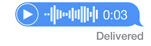
Gleichzeitig lernt die Nachrichten-App das Verschicken kurzer Audioclips, sogenannter Soundbites, per iMessage. Durch Klick auf das Mikrofon-Symbol rechts neben dem Eingabefeld kann man einige kurze Sätze (oder auch sonstige Geräusche) einspielen, sich danach sicherheitshalber noch einmal anhören und schließlich verschicken. Verfügt der Gesprächspartner ebenfalls über OS X Yosemite oder auch iOS 8, können gleichfalls Audioclips zurückkommen. Diese werden nach dem ersten Anhören aus Speicherplatzgründen standardmäßig nach 2 Minuten gelöscht; durch Klick auf den kleinen Text „Behalten“ unterhalb des Audioclips kann man dies aber verhindern. In den Einstellungen ist die Löschung auch generell deaktivierbar.

Eine bedienerfreundliche Neuerung stellt der Reiter „Details“ in der oberen rechten Ecke des Konversationsfensters dar. Zum Ersten kann man hier konversationsspezifisch „Nicht stören“ anklicken, zweitens bietet die App von hier aus die Möglichkeit, gegenseitig den Bildschirminhalt anzubieten. (siehe unten). Drittens zeigt die „Details“-Ansicht eine Kompilation aller bisher in diesem Chat geteilten Anhänge an und viertens schließlich ist eine gegenseitige Standortfreigabe und -anzeige innerhalb der Nachrichten-App möglich.

Noch wichtiger wird die „Details“-Ansicht, wenn es um die Organisation von Gruppenchats geht. Diese waren auch bisher durch Eingabe mehrerer Adressaten einer Textnachricht möglich, doch können nun in den Details jederzeit weitere Mitglieder in den Chat eingeladen oder vorhandene Mitglieder entfernt werden. Die Bildschirmfreigabe ist hier teilnehmerspezifisch möglich. Außerdem kann man jedem Chat fortan einen eigenen Namen wie etwa „Sommerurlaubsplanung“ oder „Arbeitsgruppe“ geben. Einen Chat-Administrator scheint es - zumindest in den bisherigen Betas - nicht zu geben; jeder Beteiligte kann andere Chatpartner hinzufügen oder löschen. Selbstverständlich kann man sich auch selbst aus einem Gruppenchat zurückziehen oder die „Nicht stören“-Funktion aktivieren. Ist man nicht mehr an einem Gruppenchat beteiligt, ist die Nachrichtenhistorie weiterhin verfügbar, lediglich können neue Nachrichten hier weder gesendet noch empfangen werden.

Screensharing gab es in iChat schon seit Jahren, allerdings war immer ein Account des Typs AIM, Gmail, Jabber oder Yahoo erforderlich. Erstmals lässt sich der Inhalt des Bildschirms in Yosemite auch über eine iMessage, bzw. eine Apple-ID mit anderen teilen. Apple implementierte zudem neue Funktionen: Der Nutzer kann während der Bildschirmübertragung Audio-Chat aktivieren und deaktivieren und Nutzer nach einer Anfrage direkt blockieren. Außerdem ist zur Bedienung des anderen Computers via Screensharing eine zweite Authentifizierung erforderlich.
Continuity
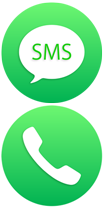
Die Übertragung von iPhone-Urkompetenzen auf den Mac mittels WLAN ist im vorigen Abschnitt bereits angeschnitten worden. Doch nicht nur SMS und MMS können nun vom Mac aus verschickt und empfangen werden, auch die Grundlage eines Smartphones, nämlich das Telefonieren, funktioniert nun auf dem Mac. Auch hier müssen Mac und iPhone im gleichen WLAN-Netzwerk und unter demselben iCloud-Account laufen, sowie eine Handoff-Verbindung (in den Einstellungen unter Allgemein) erlaubt sein. Ist dies der Fall, so klingelt bei einem Anruf auch der Mac und in Form einer Push-Mitteilung am oberen rechten Bildschirmrand erscheint der Anrufer als Nummer oder gegebenenfalls Kontakt inklusive Bild mit der Auswahl „Annehmen“ oder „Ablehnen“, wobei unter Ablehnen auch eine iMessage-Antwort mit dem Grund des „Wegdrückens“ verbunden sein kann. Für die Dauer des Telefonats sind Mikrofon und Lautsprecher des Macs Hörer und Sprechmuschel. Die Anzeige oben rechts hält den Nutzer über die Anrufdauer auf dem Laufenden und bietet an, in einen Video-Chat überzugehen, „Mute“ einzustellen oder das Telefonat zu beenden. Umgekehrt kann ein Anruf auch vom Mac aus gestartet werden: Dazu klickt man in den Kontakten auf eine Telefonnummer und wählt in dem erscheinenden Menü den Anruf aus. Jederzeit kann man einen Mac-Anruf auf das iPhone zurückumleiten, indem man dort auf die grüne Anrufleiste am oberen Rand des iPhone-Bildschirms tappt.

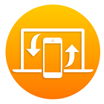
Um die Illusion zu erzeugen, alle Apple-Geräte würden über ein großes Betriebssystem verfügen, hat Apple die Funktion Handoff erfunden. Mit ihr soll es möglich sein, während eines Arbeitsvorgangs das Gerät wechseln zu können, ohne den Workflow zu unterbrechen. Das bedeutet, man könnte beispielsweise einen Ort in der Karten-App des iPhone suchen und am Mac sofort eine Route dorthin berechnen und ausdrucken. Dies funktioniert nur auf Geräten mit den neuesten Apple-Betriebssystemen OS X 10.10 Yosemite bzw. iOS 8. Aktiviertes Bluetooth und WLAN sind ebenfalls Voraussetzung. Schließlich müssen alle Geräte unter demselben Apple-Account laufen und die Handoff-Verbindung muss in den allgemeinen Einstellungen aktiviert sein. Handoff erfordert Bluetooth 4.0, weswegen ältere Mac-Hardware nicht über diese Funktion verfügen.
 Wurde nun beispielsweise auf dem verbundenen iPhone oder iPad eine Mail begonnen, erscheint am linken Rand des Docks abgetrennt das Programmsymbol des letzten Workflows, in diesem Fall von Mail. Klickt man es an, öffnet sich automatisch das Programm und die begonnene Mail wartet schon darauf, beendet und abgeschickt zu werden. Handoff funktioniert bis jetzt mit den Apple-Programmen Mail, Safari, Pages, Numbers, Keynote, Karten, Nachrichten, Erinnerungen, Kalender und Kontakte. Entwickler können die Funktion in ihren eigenen Apps ebenfalls integrieren, sodass der ungehinderte Arbeitsfluss über Gerätegrenzen hinweg möglichst umfassend gewährleistet werden kann. Für eine Handoff-Funktion zwischen OS X und iOS ist es natürlich zwingend, dass eine OS-X-App eine Entsprechung für iOS besitzt und umgekehrt.
Wurde nun beispielsweise auf dem verbundenen iPhone oder iPad eine Mail begonnen, erscheint am linken Rand des Docks abgetrennt das Programmsymbol des letzten Workflows, in diesem Fall von Mail. Klickt man es an, öffnet sich automatisch das Programm und die begonnene Mail wartet schon darauf, beendet und abgeschickt zu werden. Handoff funktioniert bis jetzt mit den Apple-Programmen Mail, Safari, Pages, Numbers, Keynote, Karten, Nachrichten, Erinnerungen, Kalender und Kontakte. Entwickler können die Funktion in ihren eigenen Apps ebenfalls integrieren, sodass der ungehinderte Arbeitsfluss über Gerätegrenzen hinweg möglichst umfassend gewährleistet werden kann. Für eine Handoff-Funktion zwischen OS X und iOS ist es natürlich zwingend, dass eine OS-X-App eine Entsprechung für iOS besitzt und umgekehrt.

Die letzte iPhone-Funktion, die nun vom Mac aus genutzt werden kann, betrifft den persönlichen Hotspot, mit dem das iPhone selbst ein WLAN-Netzwerk emittiert. Künftig ist es für einen Mac, der seine Verbindung zu dem üblichen WLAN verloren hat, möglich, auf einen iPhone-Hotspot überzugehen, selbst wenn dieser in den iPhone-Einstellungen gar nicht aktiviert ist. Natürlich funktioniert das nur bei identischer Apple-ID, sodass man nur sich selbst auf diese Weise schnell mit einem Netzwerk versorgt. Dieser Dienst des Instant Hotspot setzt allerdings eine Unterstützung vom Mobilfunkanbieter voraus. Wenn das versorgte Gerät das iPhone-Netzwerk nicht mehr in Anspruch nimmt, beendet es die Verbindung automatisch, um den Akku des iPhone nicht unnötig zu strapazieren.

Finder

Die Dateiorganisation des Macs, der Finder, erfährt mit OS X Yosemite keine große Funktionsexpansion, dafür allerdings eine veritable Zugriffserweiterung. Denn die Verbindung zu anderen Macs und auch iOS-Geräten erleichtert sich deutlich - auch ohne Netzwerkverbindung.
Dropbox-Benutzern dürfte das Konzept der neuen iCloud Drive nicht unbekannt sein: Dateien werden über das Internet auf externe Server, eine Cloud, hoch- und auf demselben Weg auf alle Geräte desselben Nutzers wieder heruntergeladen, sodass man einen perfekt zwischen allen Macs synchronisierten Bereich auf jedem Gerät hat. Optisch ist er als einfaches Finder-Fenster realisiert, das auch alle üblichen Funktionen wie Drag & Drop oder Ordnerorganisation wie gehabt unterstützt. Der Unterschied zu Anbietern wie Dropbox besteht allerdings in der fehlenden Möglichkeit, Unterordner mit anderen Menschen teilen zu können.
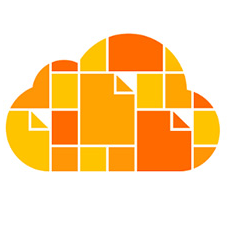
Um iCloud Drive nutzen zu können, muss die klassische iCloud-Version in den Einstellungen aktualisiert werden. Zu beachten ist, dass auf iCloud Drive nur von OS X Yosemite (und von iOS 8) aus zugegriffen werden kann. Nach einer Umstellung sind also ältere Betriebssysteme außen vor, sodass sich die neue iCloud-Verwaltung erst nach einer kompletten Migration aller Apple-Geräte auf die neuesten Systeme lohnt. Wie der Name bereits erahnen lässt, verhält sich iCloud Drive nach der Aktualisierung wie eine zusätzliche Festplatte; sie findet sich fortan einfach zugriffsbereit in der Seitenleiste jedes Finder-Fensters. Da auch iOS auf die Ordnerstruktur zugreifen kann, ist die standardmäßige Organisation auf einen Ordner pro kompatibler iOS-App ausgelegt, kann aber fortan einfach erweitert werden.

In jüngster Zeit haben sich die Tarife der iCloud-Speichererweiterungen drastisch verbilligt: Die ersten fünf Gigabyte bleiben kostenlos, für 99 Cent pro Monat erhält man bereits 20 GB. Für 200 GB werden 3,99 Euro im Monat fällig, 500 GB kosten monatlich 9,99 Euro und die größte Ausdehnung auf ein Terabyte schlägt mit 19,99 Euro/Monat zu Buche. Bis vor kurzem verlangte Apple pro 10 GB Speichererweiterung regelmäßige Zahlung von 16 Euro.
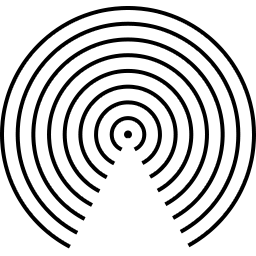
Eine weitere Zugriffsexpansion erfährt der Finder durch AirDrop, den WiFi-ad-hoc-Service, der seit OS X 10.7 Lion auf Macs ab 2009 läuft. Während dieser bisher nur zwischen in der Nähe befindlichen Macs möglich war, erstreckt sich die schnelle und einfache Verbindungsmöglichkeit nun auch auf OS-X-Macs mit iOS-Geräten wie iPhone, iPad oder iPod touch. Der schnelle Austausch von Dateien wird dadurch noch etwas einfacher. Die Verschmelzung aller Apple-Geräte zu einem großen Ganzen erweist sich durch AirDrop und iCloud Drive auch im Finder als immer greifbarer.

Mitteilungszentrale

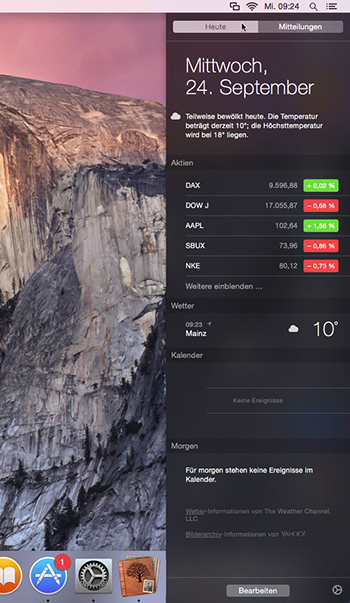
Die Mitteilungszentrale war ein zentrales Feature von iOS 5 und hat vor zwei Jahren mit OS X 10.8 Mountain Lion den Übergang auf das Mac-Betriebssystem geschafft. OS X Yosemite verfügt über eine überarbeitete Mitteilungszentrale, die sowohl optisch als auch haptisch mit seinem iOS-Pendant konvergiert. Haptisch, weil es bei einer Bedienung mit Trackpad oder Magic Mouse per Wischgeste aufgerufen wird, sogar wenn man sich im Fullscreen-Modus einer App befindet. Wichtig ist hierbei, dass man auf dem Input-Gerät vom rechten Rand ausgehend nach links streicht, als sei das Gerät eine Repräsentation des Mac-Bildschirms. Optisch, weil sie sowohl designtechnisch als auch inhaltlich der iOS-Version angepasst wurde. Neben die Liste der Nachrichten und Push-Mitteilung tritt als neuer Reiter die „Heute“-Ansicht: Sie zeigt, wie von iOS gewohnt, einen Überblick über die Kalendereinträge für den heutigen Tag, sowie Erinnerungen, Geburtstage, Wetter, Aktien, Rechner und die Weltuhr. Schließlich ein kurzer Text als Ausblick auf den folgenden Tag.
Genau wie die iOS-Mitteilungszentrale öffnet sich auch die OS X-Variante in diesem Jahr Widgets von Drittanbietern, die fortan im Mac App Store bezogen werden können. Bereits bekannte Beispiele sind eBay-Auktionen und Schlagzeilen diverser Nachrichten-Apps. Alle Widgets sind frei arrangierbar. Durch diese Eigenschaft übernimmt die Mitteilungszentrale die Funktion des bisherigen Dashboards, das zwar weiterhin existiert, aber standardmäßig deaktiviert ist.
Spotlight
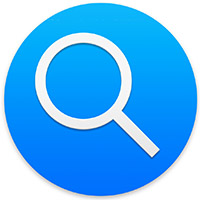
Aus der Systemsuche vergangener Versionen des Mac-Betriebssystems entsprang 2005 mit OS X 10.4 die Spotlight-Suche, die mit Yosemite im wahrsten Sinne des Wortes aus seiner Ecke ins Zentrum des Systems rückt. Die kleine blaue Suchbox in der oberen rechten Ecke sieht sich durch ein großes Fenster in der Bildschirmmitte ersetzt, das neben den Ergebnissen stets eine bebilderte Vorschau bietet. Spotlight ist weiterhin mit dem Tastenkürzel Cmd-Leertaste oder der Lupe am rechten Rand der Menüzeile aufrufbar.

Dabei beschränkt sich die Suche nicht mehr nur auf lokale Dokumente, Chats, Mails und den Browser-Verlauf, sondern inkludiert standardmäßig Nachrichten aus dem Internet, Wikipedia, Bing, Mac App Store und iTunes Store, Karten und Filme, die in nahen Kinos laufen. Der Suchvorgang beginnt schon während des Tippens. Ein Klick auf ein Ergebnis löst sofort ein Ereignis aus: Wie üblich werden gefundene Dokumente oder Programme geöffnet; gefundene Kontakte können angerufen werden; Wikipedia- oder Nachrichten-Artikel öffnen sich in Safari; der Mac App Store präsentiert die gefundene App, der iTunes Store den Film, die Musik oder das Buch; Karten berechnet eine Route zu einem gefundenen Ort; oder Kinolaufzeiten und Filmkritiken des gefundenen Films von Rotten Tomatoes erscheinen auf dem Bildschirm. Als kleines Feature bietet Spotlight auch eine Echtzeit-Währungsumrechnung innerhalb seines Suchfensters.

Der erweiterte Funktionsumfang wie auch das neue Design korrespondieren einmal mehr mit dem mobilen Pendant, Spotlight für iOS 8. Unverändert bleiben die Spotlight-Einstellungen: Hier können nach wie vor die Spotlight-Tastenkürzel angepasst, die Suchquellen angegeben und die Reihenfolge der Ergebnisse festgelegt werden. Auch die Verwendbarkeit von Operatoren wie AND, OR und NOT bleibt erhalten.
Entwickler

Ebenso wie bei iOS 8 wagt Apple auch mit OS X 10.10 Yosemite den Schritt, Systemelemente für Drittanbieter zu öffnen. Über die entwickelte App hinaus kann man Funktionen fortan in Systembereichen wie der Mitteilungszentrale oder Standardbuttons oder gar in parallel laufende andere Apps integrieren. Im Konkreten bedeutet das einerseits die oben bereits erwähnten Widgets für die Mitteilungszentrale, die über den Mac App Store angeboten werden können, sowie die Anpassung des bisher standardisierten Teilen-Buttons mit neuen Zieladressen. Zusätzlich dazu lassen sich Aktionen einer App auch in einer anderen App einsetzen, sodass zum Beispiel alle installierten Programme auf die Übersetzungs- oder Bildbearbeitungsfunktion einer Drittanbieter-App zugreifen können.

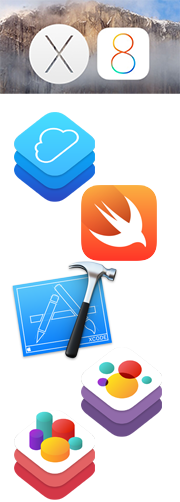
Apple ermutigt externe Programmierer, ihre Produkte künftig für beide Plattformen, OS X und iOS, zu entwickeln. Damit sollen alle Apple-Geräte nicht nur durch die Systeme und vorinstallierten Apps, sondern querbeet in allen Bereichen zu einem großen Ökosystem zusammenwachsen. Für dieses Ziel gibt es zahlreiche gemeinsame Frameworks für beide Betriebssysteme. Dazu gehört etwa CloudKit zur Integration von iCloud in die App; ob die App-Dokumente in der iCloud Drive sichtbar sind, ist app-spezifisch vom Entwickler entscheidbar. Entwicklern steht 1 Petabyte Speicher, 10 TB Datenbanken sowie 5 TB an täglichen Transfervolumen zur Verfügung.
Ebenso ist in diesem Zusammenhang die auf der WWDC 2014 vorgestellte neue Programmiersprache Swift anzusprechen, die als leistungs- und ausdrucksstark, intuitiv und Freiraum gewährend beworben wird. Swift bietet Zugriff auf die bisherigen Cocoa-Frameworks. Schließlich erhält die App-Schmiede Xcode in Version 6 eine Reihe neuer Tools. Zusammen mit interaktiven Playgrounds bietet es eine Vorschau des eingegebenen Quelltextes.
Auch Spieleentwickler erhalten Anreize, ihre Produkte für OS X und iOS gleichzeitig anzubieten. SpriteKit bildet das zentrale Element in der Programmierung von 2D-Spielen, das in OS X ein gesundes Verhältnis zwischen Performanz und Batterieeffizienz bei grafisch anspruchsvollen Anwendungen zu erreichen helfen soll. Für 3D-Spiele gibt es dagegen SceneKit mit neuem Partikelsystem und neuen physikalischen Fähigkeiten zur Erschaffung einer spannenden Spielewelt. OS X Yosemite bietet außerdem eine verbesserte Unterstützung für „Made for iPhone“-Controller, durch die das mobile Apple-Gerät zur externen Hardware-Bedienung eines Spiels werden kann.

Ein weiterer Schritt zur Angleichung der Systemsoftware von OS X und iOS wird Anfang 2015 folgen: Dann endet die Ära der beiden altgedienten OS-X-Apps iPhoto und Aperture zugunsten einer neuen, aus iOS bekannten Fotos-App für OS X. Diese soll dann über Dritthersteller-Plugins erweiterbar sein und Profi-Funktionen in den Bereichen Bildersuche und -organisation, Bearbeitung und Effekte umfassen. Bestehende Aperture- und iPhoto-Bibliotheken wird man problemlos in die neue Foto-App importieren können. Apple hat weiterhin versichert, dass trotz des Endes von Aperture andere hauseigene Profi-Programme wie Final Cut Pro X und Logic Pro weiter entwickelt werden.
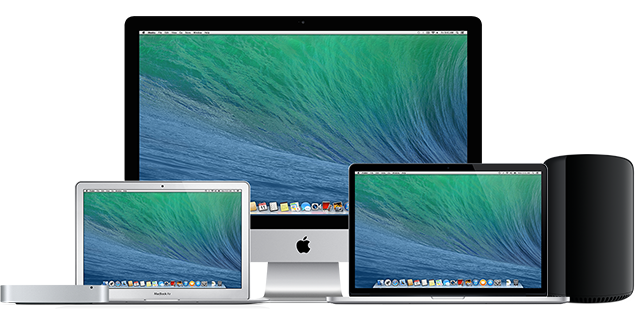
Die Veröffentlichung von OS X 10.10 Yosemite erscheint in der zweiten Oktoberhälfte 2014. Das System läuft auf allen Macs, die bereits OS X 10.9 Mavericks tragen konnten; im einzelnen sind das alle iMacs ab Mitte 2007, MacBook ab Anfang 2009, MacBook Aluminium ab Ende 2008, MacBook Air ab Ende 2008, MacBook Pro ab Mitte 2007, Mac mini ab Anfang 2009, Mac Pro ab Anfang 2008 und Xserve ab Anfang 2009. Genauere Informationen zu den Voraussetzungen für Yosemite und bestimmte Funktionseinschränkungen bei älteren Produkten finden Sie in dem Artikel „Ist Ihr Mac fit für OS X Yosemite?“.